Slik installerer Du Chrome På OpenSUSE Tumbleweed eller Leap 15
Google Chrome er en populær nettleser utviklet Fra Chromium; vi kan installere den på nesten alle større operativsystemer Som Windows, macOS og Linux, selvfølgelig I OpenSUSE også. En av hovedgrunnene til at folk bruker det på grunn av miljøet det har skapt. Vi kan synkronisere vår historie, passord, tillegg og andre verktøy som er installert på den på tvers av systemene, inkludert Android og iOS (tillegg som ikke støttes i mobiler).
Så, hvis Du vil laste Ned google Chrome-nettleseren på OpenSUSE Tumbleweed eller Leap 15 Linux, inkludert eldre versjon som Leap 42.1 og 42.2 & Enterprise SUSE. Så her er opplæringen på det.
- Installer Google Chrome OpenSUSE Leap eller Tumbleweed
- Trinn 1: Åpne Kommandoterminal
- Trinn 2: Legg Til Chrome browser repository I OpenSUSE
- Trinn 3: Legg Til Googles offentlige signeringsnøkkel
- Trinn 4: Oppdater systemet
- Trinn 5: Kommando for å installere Chrome-nettleseren På OpenSUSE
- Trinn 6: Kjør Nettleseren
- Installer Chrome Ved Hjelp Av Grafisk brukergrensesnitt
Installer Google Chrome OpenSUSE Leap eller Tumbleweed
Det er to måter å installere Chrome PÅ SUSE Linux system en er via å legge til sitt offisielle depot og andre er ved å laste NED RPM-pakkene direkte fra den offisielle nettsiden. Vi vil vise begge metodene.
Trinn 1: Åpne Kommandoterminal
for å legge til repo må vi åpne terminal På Linux, og dermed enten gå til applikasjoner og søke etter kommandolinjeverktøyet der, ELLER bare bruk hurtigtasten, DVS.CTRL+Alt+T.
Trinn 2: Legg Til Chrome browser repository I OpenSUSE
neste er trinnet å legge til det offisielle depotet For Chrome I SUSE Linux ved hjelp av pakkehåndteringsverktøyet ZYPPER.
Dermed er her kommandoen for å gjøre det:
sudo zypper ar http://dl.google.com/linux/chrome/rpm/stable/x86_64 Google-Chrome
utgangen for kommandoen ovenfor:
Adding repository 'Google-Chrome' ................................................................................Repository 'Google-Chrome' successfully addedURI : http://dl.google.com/linux/chrome/rpm/stable/x86_64Enabled : YesGPG Check : YesAutorefresh : NoPriority : 99 (default priority)Repository priorities are without effect. All enabled repositories share the same priority.:~>
Trinn 3: Legg Til Googles offentlige signeringsnøkkel
for å sikre at uansett hvilke pakker i nettleseren vi skal laste ned, ikke endres og lastes ned fra den opprinnelige kilden, trenger systemet EN GNU Privacy Guard (GPG) signerte nøkler for Google Linux-pakkene.
wget https://dl.google.com/linux/linux_signing_key.pubsudo rpm --import linux_signing_key.pub
Trinn 4: Oppdater systemet
Når vi har lagt til repo, må vi apprise systemet som vi har lagt til en ny nettleser depot og skylle cache for å gjenoppbygge det igjen. Derfor, etter det, ville det være i stand til å hente pakker og oppdateringer fra den aktuelle repo. Så gjør det samme ved å bruke under kommando.
sudo zypper update
eller
sudo zypper ref
Trinn 5: Kommando for å installere Chrome-nettleseren På OpenSUSE
etter å ha fulgt trinnene ovenfor, spiller det ingen rolle at du er På Tumbleweed / Leap 15/14 eller bruker Enterprise-versjonen AV SUSE.
sudo zypper install google-chrome-stable
utgangen for kommandoen ovenfor:
Loading repository data...Reading installed packages...Resolving package dependencies...The following NEW package is going to be installed:google-chrome-stable1 new package to install.Overall download size: 63.7 MiB. Already cached: 0 B. After the operation, additional 224.4 MiB will be used.Continue? (y):
(valgfritt) hvis du ønsker å få en utvikler eller betaversjon fo nettleseren her er kommandoene:
sudo zypper in google-chrome-beta
sudo zypper in google-chrome-unstable
Trinn 6: Kjør Nettleseren
nå, gå til programmer og skriv chrome, klikk på ikonet og begynn å surfe.
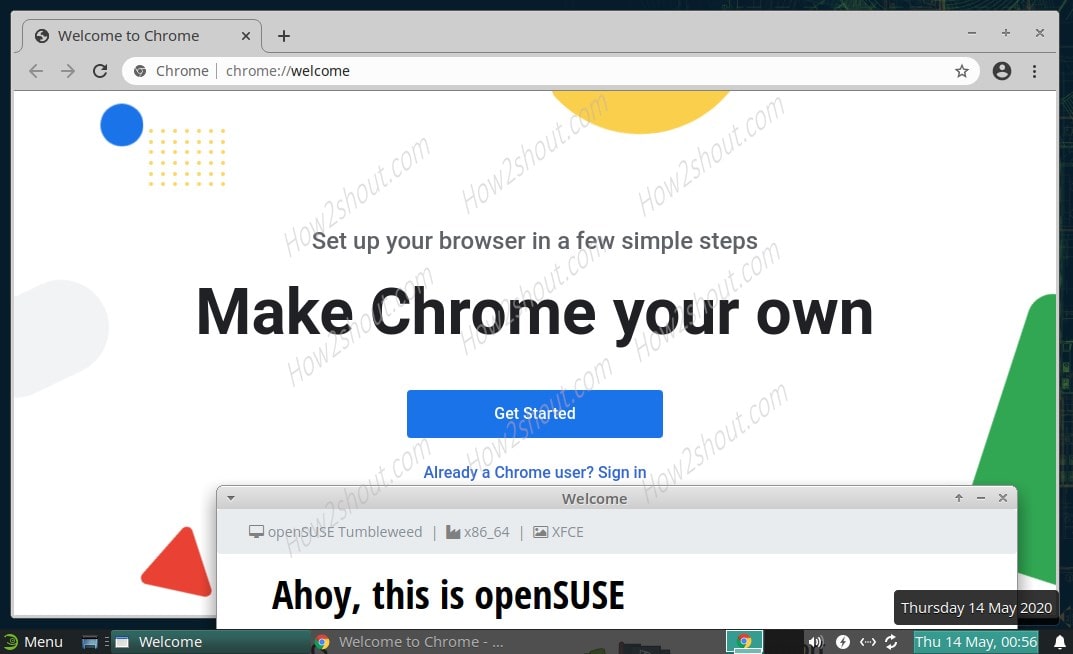
Installer Chrome Ved Hjelp Av Grafisk brukergrensesnitt
- den andre metoden, hvis du ikke vil legge til depotet i openSUSE og følg alle trinnene ovenfor manuelt. Så bare gå til Google.com/chrome.
- Klikk På Last ned-knappen.
- Velg RPM pakker 64-bit alternativet og klikk På Godta og installere.
- det vil be deg om å åpne pakken som standard MED yast2 software manager, la det være slik og klikk PÅ OK-knappen.
- ETTER nedlasting VIL yast2 software manager åpne OG be deg om å skrive inn brukerpassordet.
- lederen vil gi deg installasjonssammendraget, trykk På Godta-knappen.
- Vent i noen minutter, Chrome vil være på systemet ditt.

Last Ned Chrome For Linux

Velg YAST 2 software manager for å installere chrome

Skriv inn brukerpassord

Godta automatisk GUI installasjon Av Google browser

Installasjon vellykket av chrome for tumbleweed og leap
så dette var den raske opplæringen på Chrome-installasjonen I OpenSUSE, hvis du vil få Krom i stedet, trenger du ikke å legge til noe. Bare i din kommando terminal type:
sudo zypper install chromium
Andre Linux tutorials:
- Installer Virtualbox På OpenSUSE Tumbleweed & Leap
- Få Debian Linux server På Windows 10 uten Virtualbox